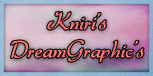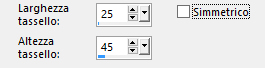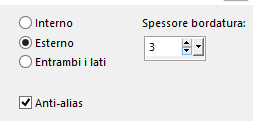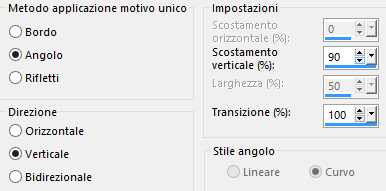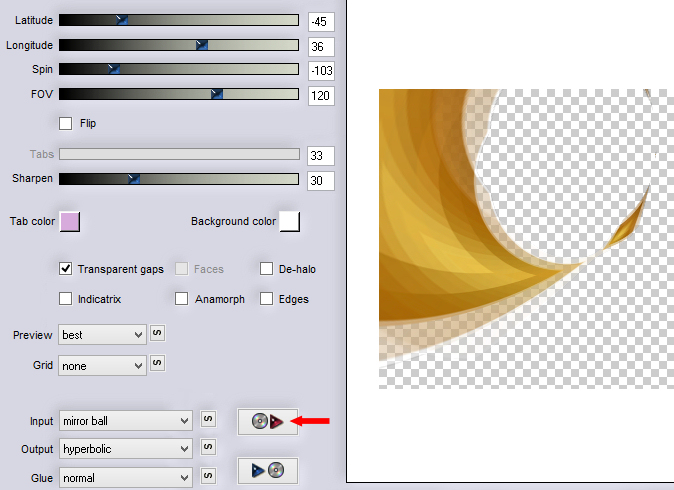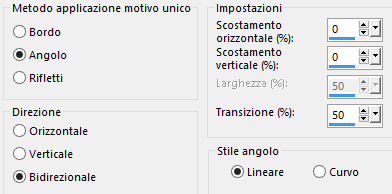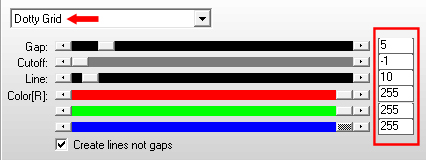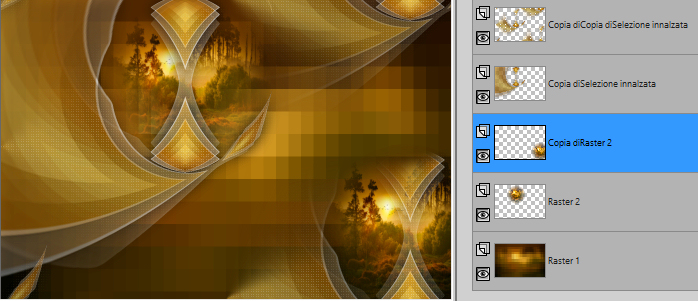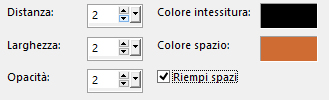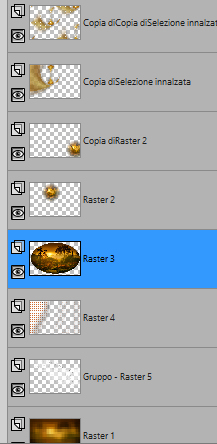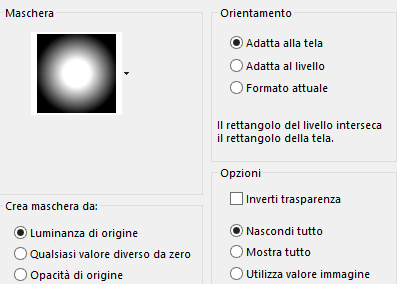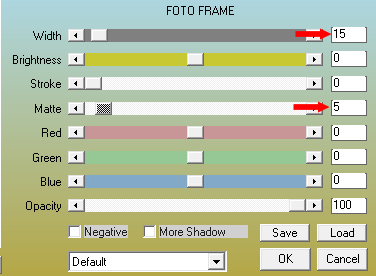Preparazione Apri le tre maschere in psp e riducile ad icona
1. Apri il livello "Alphakniri". Finestra/Duplica. Chiudi l'originale e andiamo a lavorare sulla copia. 2. Selezioni/Seleziona tutto. Apri l'immagine "pexels-ray-bilcliff-2055389". Modifica/Copia e incolla nella selezione. Deseleziona tutto. Regola/Sfocatura/Sfocatura gaussiana: raggio 30. Effetti/Effetti di distorsione/Tasselli:
3. Selezioni/Carica selezione/Da canale alfa e scegli "Auswahl#1". Selezioni/Innalza selezione a livello. Selezioni/Modifica/Seleziona bordature selezione:
Riempi la bordatura selezionata con il colore #ffffff. Deseleziona tutto. 4. Effetti/Plug in/Unlimited 2/& <Background Designer IV>/sf10 Slice N Dice. Effetti/Effetti d'immagine/Motivo unico:
Ripeti Effetti d'immagine/Motivo unico con la stessa configurazione. 5. Selezioni/Carica selezione/Da canale alfa e scegli "Auswahl#2". Premi il tasto Canc della tua tastiera. Deseleziona tutto. 6. Effetti/Plug in/Unlimited 2/Deformation/Miroir 4 cadrans (hr) con la configurazione predefinita. Effetti/Effeti geometrici/Cilindro orizzontale: intensità 100. Livelli/Duplica. Effetti/Plug in/Flaming Pear/Flexify 2: clicca sulla freccia rossa e cerca nel materiale il preset "Flexify 2 settingsKniri.q2q"
Livelli/Disponi/Sposta giù. Abbassa l'opacità del livello a 75. 7. Posizionati sul livello che sta in cima (Selezione innalzata). Immagine/Ridimensiona al 60% (tutti i livelli non spuntato). Attiva lo strumento puntatore (lettera K) e posiziona come sotto: posizione X= 299,00 posizione Y= -10,00 Leva lo strumento puntatore. Livelli/Unisci/Unisci giù. Effetti/Effetti 3D/Sfalsa ombra: 0 / 0 / 80 / 40 / colore #000000. Livelli/Duplica. Effetti/Effetti d'immagine/Motivo unico:
Effetti/Plug in/AP [Lines]/Lines-SilverLining:
8. Posizionati sul livello di sfondo (Raster 1). Selezioni/Carica selezione/Da canale alfa e scegli "Auswahl#3". Livelli/Nuovo livello raster. Apri "pexels-ray-bilcliff-misted". Modifica/Copia e incolla nella selezione. Deseleziona tutto. Livelli/Duplica. Sposta in basso a destra. Ottieni questo:
9. Posizionati sul livello di sfondo (Raster 1). Selezioni/Carica selezione/Da canale alfa e scegli "Auswahl#4". Livelli/Nuovo livello raster. Riprendi l'immagine iniziale "pexels-ray-bilcliff-2055389". Modifica/Copia e incolla nella selezione. Deseleziona tutto. Abbassa l'opacità del livello a 63. 10. Posizionati sul livello di sfondo (Raster 1). Apri "deko1". Modifica/Copia e incolla come nuovo livello. Oggetti/Allinea/A sinistra. Effetti/Effetti di trama/Intessitura (colore spazio #cf6c34):
Effetti/Effetti 3D/Sfalsa ombra: lascia i valori in memoria. 11. Posizionati sul livello di sfondo (Raster 1). Livelli/Nuovo livello raster. Riempi con il colore #ffffff. Livelli/Nuovo livello di maschera/Da immagine e scegli "aditascreations_mask_58": spunta solo luminanza d'origine. Livelli/Unisci/Unisci gruppo. Effetti/Effetti di bordo/Aumenta. Regola/Messa a fuoco/Metti a fuoco. Posiizonati sul livello Raster 3.
Livelli/Carica maschera/Da disco e scegli "20-20":
Livelli/Unisci/Unisci gruppo. Livelli/Duplica. Livelli/Unisci/Unisci giù. 12. Livelli/Nuovo livello raster. Riempi con il colore #ffffff. Livelli/Nuovo livello di maschera/Da immagine e scegli "_masque_corinn_vicaire_031_2014": spunta solo luminanza d'origine. Livelli/Unisci/Unisci gruppo. Cambia la modalità di miscelatura del livello da normale a luce diffusa. Posizionati sul livello che sta in cima (Copia 2 di Selezione innalzata). Apri "deko2". Modifica/Incolla come nuovo livello. Posiziona in alto a sinistra. Se necessario applica il viraggio secondo i tuoi colori. .13. Posizionati sul livello Gruppo-Raster 3 (il misted). Livelli/Nuovo livello raster. Riempi con il colore #ffffff. Livelli/Nuovo livello di maschera/Da immagine e scegli "Narah_mask_0541": spunta solo luminanza d'origine. Livelli/Unisci/Unisci gruppo. Effetti/Plug in/Mura's Seamless/Emboss at Alpha con la configurazione predefinita. Effetti/Effetti di bordo/Aumenta di più. Cambia la modalità di miscelatura del livello da normale a sovrapponi. Livelli/Unisci/Unisci visibile. 14. Selezioni/Seleziona tutto. Modifica/Copia. Immagine/Aggiungi bordatura simmetrica di 1 px colore #000000. Immagine/Aggiungi bordatura simmetrica di 45 px colore #ffffff. Selezioni/Inverti. Modifica/Incolla nella selezione. Regola/Sfocatura/Sfocatura gaussiana: raggio 15. Selezioni/Inverti. Effetti/Effetti 3D/Sfalsa ombra: lascia i valori in memoria. Selezioni/Inverti. 15. Effetti/Plug in/AAA Frames/Foto Frame:
Effetti/Plug in/Unlimited 2/& <Bkg Designer sf10 I>/Cruncher: 20 / 20. Effetti/Plug in/AAA Frames/Foto Frame: lascia i valori in memoria. Effetti/Effetti 3D/Sfalsa ombra: lascia i valori in memoria. Selezioni/Inverti. Effetti/Effetti 3D/Sfalsa ombra: lascia i valori in memoria. Deseleziona tutto. 16. Apri il tube di personaggio di tua scelta. Modifica/Copia e incolla come nuovo livello. Ridimensiona se necessario. Posiziona come da lavoro finale. Applica uno sfalsa ombra di tua scelta. Apri l'elemento "deko3". Modifica/Copia e incolla come nuovo livello. Posiziona a sinistra. Apri l'elemento "text" o uno di tua scelta. Modifica/Copia e incolla come nuovo livello. Posiziona come da lavoro finale. Immagine/Aggiungi bordatura simmetrica di 2 px colore #000000. Aggiungi la tua firma. Livelli/Unisci/Unisci tutto (appiattisci). Immagine/Ridimensiona a 950 px di larghezza (tutti i livelli spuntato). Regola/Messa a fuoco/Maschera di contrasto:
Salva in formato jpeg Le vostre meraviglie - Grazie! La mia tester Giorgia
Luisa
Annelie
Marygraphics
Tutorial tradotto da Byllina l'8 novembre 2020 |